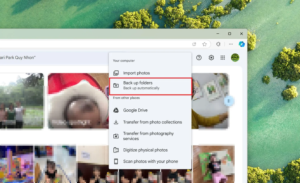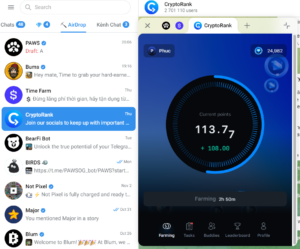Nếu bạn đang sử dụng các thiết bị của hãng Táo khuyết thì chắn hẳn sẽ nghe đến chế độ DFU, viết tắt của Device Firmware Update. Đây là chế độ đặc biệt và cần thiết để có thể thay đổi firmware, reset lại máy thông qua iTunes trên máy tính khi thiết bị gặp sự cố. Với những dòng máy trước, đề đưa iPhone về chế độ DFU thì chỉ cần nhấn nút nguồn và nút Home mà thôi. Nhưng với iPhone 7 và 7 Plus sẽ làm thế nào khi nút Home cứng không thể bấm được? Trong bài viết này, chúng tôi sẽ hướng dẫn bạn đưa iPhone 7/7 Plus về chế độ DFU.
1. Làm sao để khởi động lại iPhone 7?
Nút nguồn trên iPhone 7 giờ đây không còn ở bên trên phần đầu của máy, mà được chuyển sang cạnh sườn bên phải của máy. Vì thế, việc khởi động lại thiết bị sẽ khác hơn so với những dòng trước:
- Đầu tiên, bạn hãy giữ nút nguồn ở cạnh phải của máy.
- Đồng thời nhấn nút giảm âm lượng ở cạnh trái của iPhone.
- Giữ cả hai nút khi màn hình đã tắt và bật trở lại khi có logo của Apple xuất hiện.

2. Đưa iPhone7/7Plus về chế độ DFU:
Nếu thiết bị của bạn đã jailbreak thì thường xảy ra lỗi treo máy, nên chế độ DFU sẽ khắc phục tình trạng này khi đưa máy về chế độ ban đầu, restore với iTunes.
- Tải iTiunes miễn phí
Đầu tiên bạn cần khởi động iTuens trên máy tính, tắt iPhone sau đó nối thiết bị vào máy tính bằng dây cáp.
- Nhấn và giữ đồng thời nút giảm âm lượng và nút nguồn trong khoảng 10 giây.
- Tiếp tục giữ nút giảm âm lượng và thả nút nguồn khi iTunes thông báo iPhone đang ở chế độ recovery.
- Thả nút giảm âm lượng, khi máy ở chế độ DFU với màn hình màu đen.

Người dùng cần quan sát những thông báo trên màn hình trong khi thực hiện:
- Khi xuất hiện logo Apple, nghĩa là bạn đã giữ máy quá lâu và chưa thành công. Hãy thực hiện lại như ban đầu.
- Khi màn hình xuất hiện thông báo Plug into iTunes, nghĩa là quá trình thực hiện không thành công.
Chế độ DFU khác với recovery. Nếu ở chế độ DFU thì màn hình sẽ tối đen như đang tắt. Còn ở recovery thì sẽ có logo iTunes trên màn hình. Để thoát DFU, nhấn giữ hai nút nguồn và giảm âm lượng trong khoảng 10 giây để khởi động lại.
Trên đây là những thao tác đưa iPhone 7/7 Plus về chế độ DFU. Do việc tắt máy trên iPhone 7/7 Plus sẽ không giống với những phiên bản trước nên thao tác đưa máy về chế độ DFU cũng phức tạo hơn.
Tham khảo thêm các bài viết sau đây:
- Hướng dẫn chuyển dữ liệu từ điện thoại iPhone cũ sang iPhone 7/ iPhone 7 Plus
- Bạn đã bỏ qua bao nhiêu thủ thuật sử dụng iPhone này rồi?
- Hướng dẫn kiểm tra nguồn gốc xuất xứ của điện thoại Android, iOS
Chúc các bạn thực hiện thành công!
Nguồn sưu tầm : Quản Trị Mạng
Cảm ơn bạn đã theo dõi bài viết tại Giải Bài Tập. Mời các bạn cùng xem các nội dung giải trí học tập và các kiến thức thú vị khác tại đây.